手表的制作过程PS
- 格式:doc
- 大小:6.61 MB
- 文档页数:36

PS制作尊贵黄金手表本教程主要是介绍黄金手表的制作,教程写得非常详细,每一个细节都有说明,重点在于把握好整体的光感及细节部分。
步骤有点多但是实用,是初学者不可以多得的锻炼佳作.最终效果1.新建一个文件,图像大小为600X800DPI,RGB模式,300分辨率。
将背景图层填充为黑色,执行菜单-滤镜-渲染-光照效果,作如图1般设置,光照效果完成后如图2,这个是用来做称托手表的背景。
<图1><图2>2.为了更有效的管理好图层,便于操作修改,我们先在图层面板中创建一个新的组,并将文件包“序列1”的名称改为手表“底盘”,并在此图层包中新建图层1,取名“底盘”如图3。
<图3>3.用椭圆工具在画面中拉一个圆,转换为选区,再用钢笔工具,将“底盘”两侧扣表带的搭扣部分勾画出来,并单击鼠标右键,选择建立选区,在弹出的对话框中选择添加到选区如图4。
<图4> 4.将前景色设置为R:245、G:215、B:110填充选区,双击“底盘”图层,在弹出的图层调板中钩选内发光跟斜面和浮雕效果,内发光的参数设置参照图5,斜面和浮雕的参数参照图6,完成后如图7。
<图5><图6><图7>5.在“底盘”的图层上面新建一个图层,取名“底盘高光”,按住CTRL点击“底盘图层,使其选区浮起,将前景色设置为白色,用画笔工具,将笔触大小设置为2-3个象素左右,在“底托高光”图层的选区内涂抹出高光的大致形状如图8。
再用涂抹工具,将笔触大小设置为4-5个象素左右,并将压力减小至40%,将高光边缘顺着表盘曲线的走向涂抹一下,如图9。
<图8><图9> 6.在“底托高光”图层的下面新建一个图层,取名“底盘背光面”用钢笔工具勾画出底盘正面的区域的背光面,转换路径为选区,选择渐变工具,将渐变色条左端的颜色设置为R:215、G:185、B:117,将色条右端的颜色设置为黑色,在选区内,自左下角到右上角拉一个简便色出来如图10。

先看下最终效果011.首先第一步,新建立一个宽度和高度分别为1000*700象素的文件,背静色用白色。
这样便于以后细节的修改和观察。
(这里我建议大家使用图层组,每当作完一个零部件以后顺便把它在复制一个丢到图层组里去,查找修改起来都比较的方便)。
2.表轮廓的制作-老规矩用钢笔工具,作出表的外轮廓如下形状如下图02修改好以后按CTRL+ENTER转换成选区并填充白色。
接下来执行图层样式中的斜面与浮雕和渐变叠加命令,参数设定如下图所示03.04.其中渐变叠加中的渐变设置(如下图05)表的大致的立体感出来了一些了(如图06)但是对比不够鲜明这时我们在它的上面新建立一个曲线调整图层,将它的对比度提高一些结果入图07.08所示在在这个图层上面新建一个空的图层然后与其合并使它成为不带图层样式的普通层。
.表身纹理的制作- CTAL载入手表主体的选区然后新建一个图层填充白色,再执行滤镜-杂色-添加杂色和动感模糊命令,(如下图09.10.11所示)然后把这个图层的混合模式改为正片叠底(如图12)。
4.表圈的纹理金属制作-按住SHIFT+ALT在表的轮廓中心拉出一个正圆选择区如图13所示后在填充白色。
接下来在执行图层样式里的渐变叠加,斜面与浮雕和投影命令参数设置(如图14.15.16.17.18.19所示)其中15是渐变编辑器中的设置,17是斜面与浮雕中光泽等高线的设置。
再用编辑描边命令处理一下边缘的高光结果如图20.5.表的圈背静制作-按住SHIFT+ALT在表圈的纹理金属中心拉出一个正圆选择区(如图21)在填充白色。
在执行图层样式里的斜面与浮雕和描边命令参数设置(如图22.23.24.)结果(如图25)所示。
然后把前景色和背静色的RGB值分别设置为245.245.245.和160.160.160.(其实不一定非要这个数值大家可以换下其他的数值去试下)。
然后新建立一层在建立一个正圆选区(如图26)执行滤镜-渲染-云彩后,在执行滤镜-杂色-添加杂色而后在执行滤镜模糊动感模糊命令作出纹理来。

如何用手工制作个性化的手表手工制作个性化的手表是一项有趣而具有创造力的活动。
通过亲手打造属于自己的手表,我们可以展示个性、展示创意,并且享受制作的过程。
本文将介绍制作个性化手表的步骤和技巧,帮助读者实现自己的创意设计。
第一步:准备材料制作手表所需要的材料包括表盘、表带、表链、表扣、手表机芯、指针等。
这些材料可以在手表配件店或者在线商店购买。
在选择材料时,可以考虑自己的喜好和风格,根据个人喜好选择不同的颜色和款式。
第二步:设计表盘表盘是手表的核心部分,可以根据自己的创意进行设计。
可以使用彩色纸张、绘画工具或者打印出来的图片来装饰表盘。
可以绘制个性化的图案、印制自己的名字或者喜爱的图案等等。
创意无限,只要能让表盘变得独一无二就可以。
第三步:安装机芯和指针机芯是手表的核心部分,确定了手表的时间显示功能。
将购买的手表机芯安装在表盘的背面,固定好。
然后,将指针安装在机芯上,确保指针可以顺畅的转动,无阻碍。
第四步:选择合适的表带和表链根据自己的喜好和手腕尺寸选择合适的表带和表链。
可以选择皮革表带、金属表带或者织物表带等等。
将表带或者表链与表盘连接,确保稳固紧密。
第五步:装饰和个性化在手表上添加装饰物可以进一步增加手表的个性化。
可以选择贴上亮片、小珠珠、彩色的线、小饰品等等,根据个人喜好进行装饰。
注意不要让装饰物阻碍到指针的正常运转。
第六步:调整时间和佩戴最后一步是调整手表的时间并佩戴在手腕上。
根据机芯的说明书来调整时间,确保手表准确显示。
然后,将手表佩戴在手腕上,展示自己设计和制作的手表。
通过手工制作个性化的手表,我们可以展示自己的独特风格和创意。
每个人都可以根据自己的喜好和创意来设计手表,制作一个与众不同的作品。
制作手表的过程充满了乐趣和满足感,同时也是锻炼动手能力和创意思维的好方法。
让我们动起手来,用创意和想象力制作属于自己的个性化手表吧!。
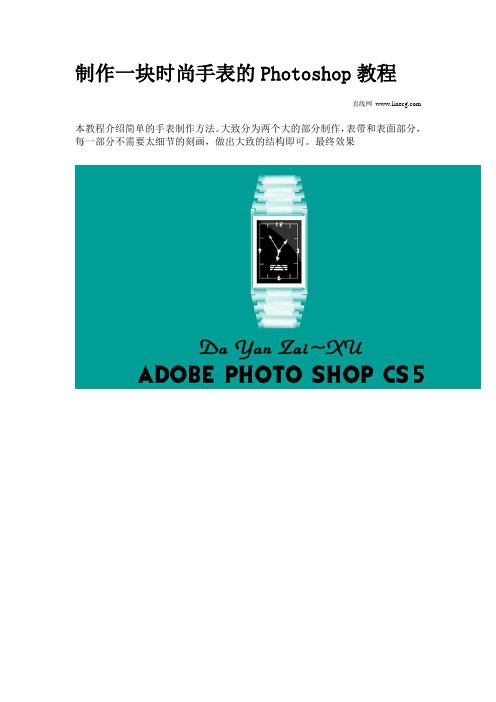
制作一块时尚手表的Photoshop教程直线网本教程介绍简单的手表制作方法。
大致分为两个大的部分制作,表带和表面部分,每一部分不需要太细节的刻画,做出大致的结构即可。
最终效果一、新建一个500 * 700像素,分辨率为300像素的文档,背景填充颜色:#029F98。
新建一个图层,命名为“表底”,选择矩形选框工具拉一个方形选区填充白色,如下图。
二、选择矩形选框工具在色块的下部拉出下图所示的选区,按Delete 删除不需要的部分。
三、把当前图层复制一层,选择菜单:编辑> 变换> 垂直翻转,确定后与前一图层对接起来,组成一个表的表面。
四、把刚才的两个图层合并,再把合并后的图层复制一层,得到“表底副本”。
先隐藏“表底副本”,调出“表底”图层的选区,执行:选择> 修改> 收缩,数值为1。
五、保持选区不变,再执行:选择> 修改> 羽化,数值为10,按Delete 删除不需要的部分,效果如下图。
六、把“表底副本”图层显示出来,并调出图层选区,执行:选择> 修改> 收缩,数值为5。
七、再执行:选择> 反向命令,确定后按Delete 删除不需要的部分。
八、调出“表底副本”的选区,并隐藏图层。
新建一个图层命名为“高光”,选择渐变工具,颜色设置为中间位白色的透明渐变,如下图。
拉出下图所示的透明渐变。
九、保持选区不变,新建一个图层命名为“内表层”,执行:选择> 修改> 收缩,数值为5,确定后填充白色。
十、保持选区不变,新建一个图层命名为“数字层”,执行:选择> 修改> 收缩,数值为5,确定后填充黑色。
十一、新建一个图层,选择矩形选框工具拉出下图所示的长方形选区,再选择渐变工具拉出中间位白色的透明渐变。
如下图。
十二、用钢笔工具勾出下图所示的选区,按Delete 删除不需要的部分。
取消选区后按Ctrl + T 进行变形处理,如下图。
十三、开始把做好的图层复制,适当调整图层的不透明度,如下图。
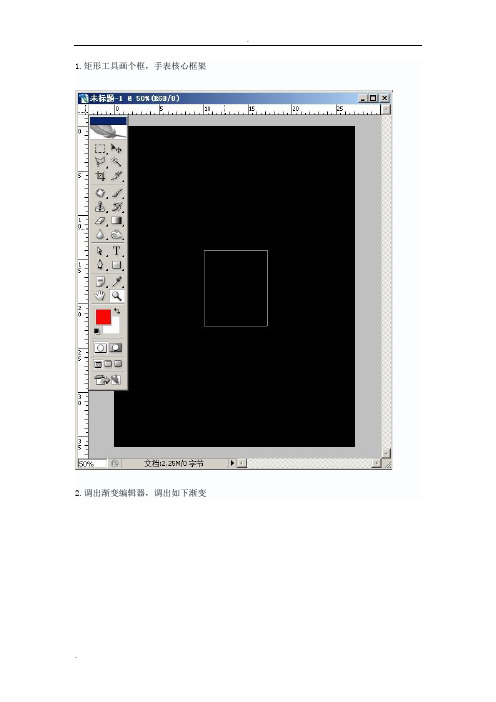
1.矩形工具画个框,手表核心框架2.调出渐变编辑器,调出如下渐变3.新建一层,把矩形载入选区,填充渐变4.CTRL+T,拉辅助线,定一个中心点,拉好后,回车。
5.画一个圆角为5PX的距形,CTRL+T,把它的中心点与辅助线十字交叉点对齐6.把圆角矩形载入选区,CTRL+J,图层样式-渐变叠加,如图7.ctrl+j,ctrl+t,按住ALT+SHIFT,缩小一点,回车确定8.添加渐变叠加-如图9.CTRL+J,CTRL+T,按住ALT+SHIFT,再把该图层缩小一点,图层左键,清除图层样式,CTRL+U,明度向左拉到,变成一块黑色10.画一个圆角3PX的距形11.CTRL+回车,选图层1,按Delete,下方同样做法12.画个矩形,做为表带部件,大小如图13.把该矩形载入选区,在新景上新建一层,调出下方渐变,拉出一个渐变14.CTRL+J两次,把它位置拉好如图,形成表带部分15.再复制一个表带部件,拖到背景图层上方,向左移少许,在表带间隙处位置见图,拖好后再复制一块出来,往上拖到第二个位置,并合并这两个图层16.CTRL+J,CTRL+T,向左拖一点,再缩小,放置左边,合并图层,复制一层,CTRL+T,水平翻转,放置右边17.合并表带部分(不合并也可以,我只是为了方便),复制一份,拖到下方,升直翻转,放好位置18.在最顶上新建一层,画一个豆大的小点(制作小钻)19.滤镜--杂色--添加杂色-40020.CTRL+U,设置如图,把小点变成一小粒蓝钻21.把小钻复制六颗,合并,再复制一层,放置右边。
22.打各种字23.接下来画分针,用矩形工具画个细长的矩形,CTRL+T,移动位置与角度,新建一层,填充白色24.时针方法一样,把时针与分针图层合并,给它添加渐变叠加效果25.最上面新建一层,画个圆形,并与中心对齐,回车26.CTRL+加车,填充灰色27.添加斜面浮雕效果--参数如图28.完工。

手工制作钟表的做法步骤
准备工作
在手工制作钟表之前,我们需要准备好以下材料和工具: - 木块:选择坚固的
木材,如橡木或胡桃木,尺寸适中 - 钟表芯:可以在店铺购买到适合的钟表芯 - 画
笔和颜料:用于装饰钟表的表盘 - 锤子和钉子:用于固定钟表的组件 - 尺子和铅笔:用于量取和标记
制作步骤
第一步:设计钟表外形
1.使用尺子和铅笔在木块上测量并标记钟表的外形和尺寸。
2.根据自己的设计,用锯子或刨子将木块削成钟表的外形。
第二步:制作表盘
1.在木块的正面用画笔绘制钟表的表盘,可以根据自己的喜好选择数字
或刻度。
2.用颜料为表盘上色,使之更加美观。
第三步:安装钟表芯
1.将钟表芯插入木块的背面,确保固定牢靠。
2.根据钟表芯的说明书,连接指针和调节时间。
第四步:装饰
1.可以根据自己的喜好在钟表上添加装饰物,如小铜钉、绳子等。
2.清洁整理完成的钟表,确保表面干净。
注意事项
•制作钟表时要小心使用工具,避免受伤。
•在安装钟表芯时要注意方向,确保钟表能正常运转。
•每个步骤都要认真对待,细心制作会让钟表更加完美。
结语
手工制作钟表虽然需要耐心和细心,但通过自己的劳动制作出来的钟表更具有
独特的魅力。
希望以上的做法步骤能够帮助到您,祝您成功制作出一款完美的手工钟表!。
简易钟表的制作方法
随着科技的不断发展,许多家庭都开始使用电子钟表或智能手表。
但是,也有些人喜欢使用传统的机械钟表。
制作一只机械钟表可以是一个开心挑战的过程,但是没有正确的方法的话,是不可能的。
下面我们来看看机械钟表的制作方法:
第一步:准备原料
首先,您将需要获得一组机械钟表制作原料。
一般情况下,你可以在你本地的百货商店购买机械钟表制作原料,也可以通过搜索“机械钟表制作原料”在网上购买。
一般来说,你将获得一个机械钟表原料包,其中包括手摇机芯、机壳、外壳正/负极板、表带等材料。
第二步:拼装机芯
第二步是拼装机芯。
先,您将钟表机芯固定在一个平的表面上,然后按照机芯的说明书按顺序拼装机芯材料。
一般来说,机芯拼装
完成后,需要做一个试验,来测试机芯是否能够正常工作。
第三步:组装外壳
机芯拼装完成后,您将需要把它们组装成一只机械钟表。
首先,您将机芯安装到机壳中,然后把机壳安装到外壳中。
最后,将表带安装到正/负极板上,完成机械钟表的组装。
第四步:校验
机械钟表组装完成后,您需要进行测试,来确保机械钟表的正确性。
首先,您应该检查机械钟表的外观是否完美无缺。
然后,您还需要测试指针和按钮。
最后,您应该检查机械钟表是否能正确以24小
时制显示时间。
以上就是机械钟表的制作方法。
经过以上步骤,您就可以制作出一只精致且稳定的机械钟表了。
但是,在实践过程中,您可能会遇到很多问题,因此需要调整和钻研,以提高成功率。
手表的制作方法手表作为一种时间计量工具,已经有几百年的历史。
随着科技的发展,手表的制作方法也得到了不断的改进。
下面将以机械手表为例,来详细介绍手表的制作方法。
首先,手表的制作需要从设计开始。
设计师要根据市场需求和潮流趋势,进行手表的外观和功能设计。
设计师可以使用CAD软件进行设计模型,通过多个角度的设计和反复修改,确保手表的外观和功能满足消费者的需求。
在得到设计稿后,制表师根据设计稿制作手表表面。
表面由多层镀膜玻璃组成,其中最外面的一层是对抗刮擦和折射的特殊镀膜层。
然后,表面上会有刻度和指针图案,这些图案通常由精细的计算机控制的机械雕刻机器来完成,以确保图案的清晰和精准。
接下来是手表的表壳制作。
表壳是手表的外壳,保护内部的机芯和零件。
表壳通常由不锈钢或钛金属制成,这些材料具有耐腐蚀性和耐磨性。
制表师会使用精密的机床来进行金属切削,将原材料加工成精确的形状和尺寸,并通过抛光来提高表壳的表面光滑度。
最后,制表师会使用特殊的技术对表壳进行防水处理,以确保手表在日常使用中不会进水。
然后是手表机芯的制作。
机芯是手表的核心部分,负责计时和驱动指针的运动。
机芯通常由数百个小零件组成,包括发条、发动机、齿轮和摆轮。
这些小零件通常由高精度的机床和机器人制造设备制造,然后由工人进行组装和调试。
在机芯组装完成后,制表师会将机芯装入表壳中,并将表盘和指针安装在表面上。
然后,制表师会进行手表的调试和校准,确保手表的准确性和稳定性。
这个过程通常需要使用专门的设备和工具,包括定时仪器和温度控制设备。
最后,手表会进行最后的装配和检验。
制表师会安装表带、表扣和其他配件,并对手表进行最后的检查和测试。
手表需要通过一系列的测试,包括抗振动测试、防水测试和精确度测试,以确保最终产品的质量和性能符合要求。
总的来说,手表的制作是一个非常复杂和精细的过程。
从设计到制造,需要运用多种工艺和技术,以确保手表的品质和准确度。
虽然现代科技已经取代了一些传统的手工工艺,但传统的制表技术仍然在一些高端手表制造中得到应用。
表圈可拆卸手表的制作方法
随着时代的进步,人们对手表的需求也越来越高。
手表不仅仅是作为时间工具,更成为了各种社交场合的必备配饰。
表圈可拆卸手表因其自由组合的特点成为市场的热销产品。
下面将分享一下表圈可拆卸手表的制作方法。
首先,我们需要准备如下材料和工具:
1.铝合金材料
2.手表机芯
3.表盘
4.表面盖
5.表链
6.手表指针
7.表圈(可拆卸)
8.多功能工具
制作步骤:
1.准备好铝合金材料,并使用量规测量表圈尺寸。
2.使用锯子剪切出椭圆形铝合金表圈,并将表圈三个孔位的位置打出来。
3.使用砂纸将表圈表面进行打磨,使表圈外观光滑整齐。
4.将机芯和表盘固定在表圈中间,使用多功能工具拧紧螺丝。
5.使用多功能工具和铝合金材料制作出手表指针,并将指针固
定在机芯上。
6.制作表面盖,并使用多功能工具安装到表盘上方。
7.制作表链,并使用多功能工具将表链固定在表圈两侧。
8.将表盘、表面盖、表链和手表指针组装在一起,并使用多功
能工具拧紧螺丝。
9.使用多功能工具将表圈固定在手表上。
以上就是表圈可拆卸手表的制作方法,可以根据个人喜好自由
搭配表圈和表链,实现多样化的组合,满足不同场合的需求。
这种
手表广泛用于时尚领域,成为一种潮流玩具,深受年轻人的喜爱。
最后,提醒大家,在制作时一定要注意安全,使用工具要小心
谨慎。
制作完成后,手表一定要经过严格质量检测,确保使用安全、耐用。
国庆节简单手表制作国庆节是中国的重要节日之一,每年的十月一日,人们都会庆祝这个日子。
为了庆祝国庆节的到来,我决定亲手制作一个简单而有创意的手表作为礼物。
首先,我准备了以下材料:一块透明的塑料片、彩色卡纸、彩色细线、金属垫子、数字卡片、针、蓝色笔和胶水。
首先,我用蓝色笔在透明塑料片上画了一个圆形表盘。
然后,我用剪刀将表盘剪下来,并用胶水将其粘贴在彩色卡纸上,以增加可视性。
接下来,我用剪刀将表盘和彩色卡纸修剪成同样大小的圆形,然后用胶水将它们固定在一起。
这样,我就得到了一个简单的手表表盘。
接着,我取出彩色细线,并将其弯成一个小圈。
我将圆环的一端插入表盘的中央,并用胶水固定。
这将成为时针。
然后,我重复同样的步骤制作分钟和秒针,分别使用不同颜色的彩色细线。
我将它们固定在表盘的中央,形成一个圆形。
为了能够辨认时间,我用胶水将数字卡片分别固定在表盘上的相应位置。
最后,为了增加这个手表的美观度,我将金属垫子固定在表盘的边缘,给它一个精致的外观。
经过一番努力,我终于完成了这个简单而有创意的手表。
在国庆节当天,我将这个手表送给了我的朋友。
他非常喜欢这个礼物,并称赞我制作的手表非常独特和精美。
通过制作这个手表,我不仅锻炼了动手能力,还体验到了创造的乐趣。
制作手表需要耐心和细致,但最终的成果非常令人满意。
这个简单手表不仅可以作为国庆节的礼物,还可以作为自己佩戴的装饰品。
每次看到它,我都会想起那段特殊的国庆节,以及我制作手表的过程。
制作这个简单手表不仅是为了庆祝国庆节,更是通过动手制作,让我感受到了自己的创造力和能力。
这个手表将永远成为我难忘的国庆节回忆。
1.矩形工具画个框,手表核心框架
2.调出渐变编辑器,调出如下渐变
3.新建一层,把矩形载入选区,填充渐变
4.CTRL+T,拉辅助线,定一个中心点,拉好后,回车。
5.画一个圆角为5PX的距形,CTRL+T,把它的中心点与辅助线十字交叉点对齐
6.把圆角矩形载入选区,CTRL+J,图层样式-渐变叠加,如图
7.ctrl+j,ctrl+t,按住ALT+SHIFT,缩小一点,回车确定
8.添加渐变叠加-如图
9.CTRL+J,CTRL+T,按住ALT+SHIFT,再把该图层缩小一点,图层左键,清除图层样式,CTRL+U,明度向左拉到,变成一块黑色
10.画一个圆角3PX的距形
11.CTRL+回车,选图层1,按Delete,下方同样做法
12.画个矩形,做为表带部件,大小如图
13.把该矩形载入选区,在新景上新建一层,调出下方渐变,拉出一个渐变
14.CTRL+J两次,把它位置拉好如图,形成表带部分
15.再复制一个表带部件,拖到背景图层上方,向左移少许,在表带间隙处位置见图,拖好后再复制一块出来,往上拖到第二个位置,并合并这两个图层
16.CTRL+J,CTRL+T,向左拖一点,再缩小,放置左边,合并图层,复制一层,CTRL+T,水平翻转,放置右边
17.合并表带部分(不合并也可以,我只是为了方便),复制一份,拖到下方,升直翻转,放好位置
18.在最顶上新建一层,画一个豆大的小点(制作小钻)
19.滤镜--杂色--添加杂色-400
20.CTRL+U,设置如图,把小点变成一小粒蓝钻
21.把小钻复制六颗,合并,再复制一层,放置右边。
22.打各种字
23.接下来画分针,用矩形工具画个细长的矩形,CTRL+T,移动位置与角度,新建一层,填充白色
24.时针方法一样,把时针与分针图层合并,给它添加渐变叠加效果
25.最上面新建一层,画个圆形,并与中心对齐,回车
26.CTRL+加车,填充灰色
27.添加斜面浮雕效果--参数如图
28.完工。